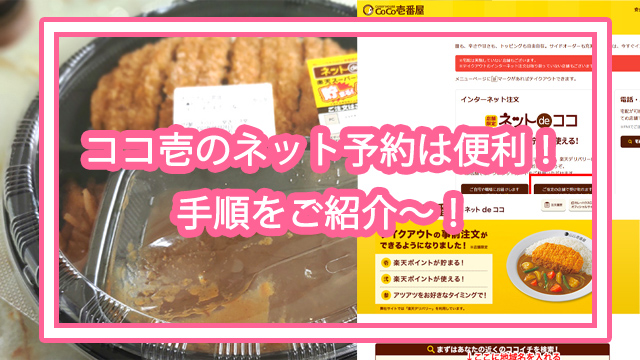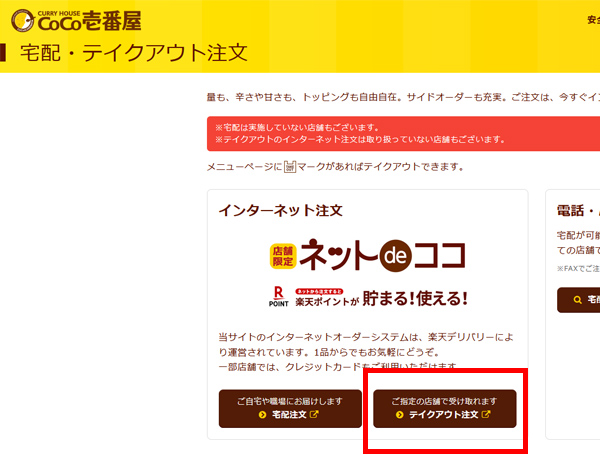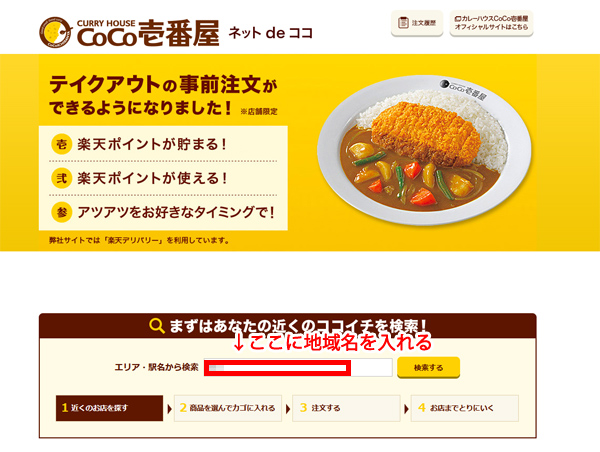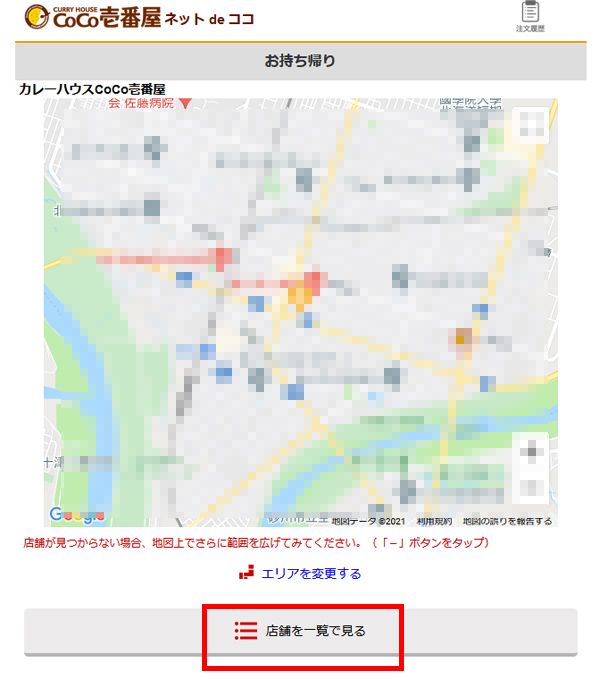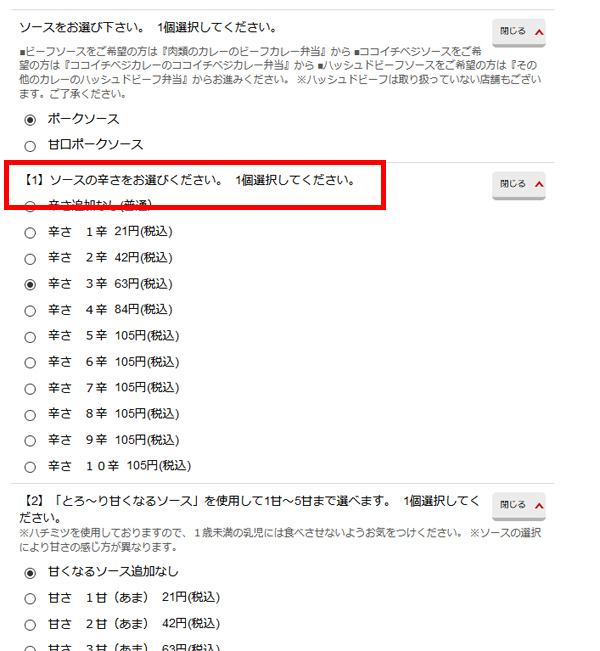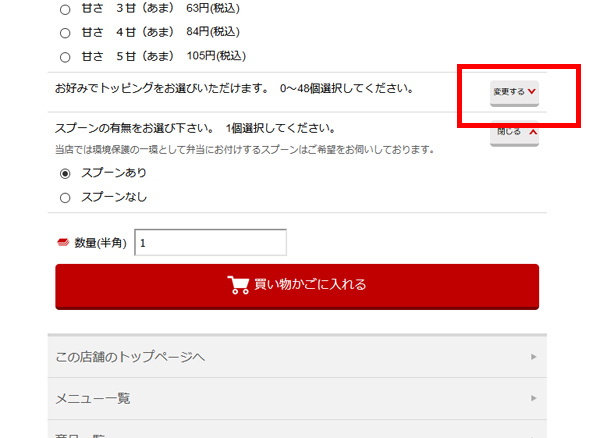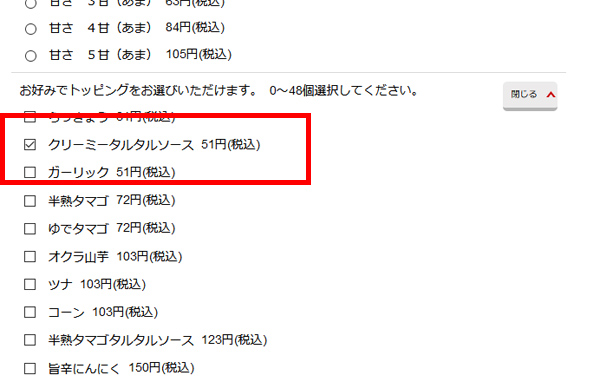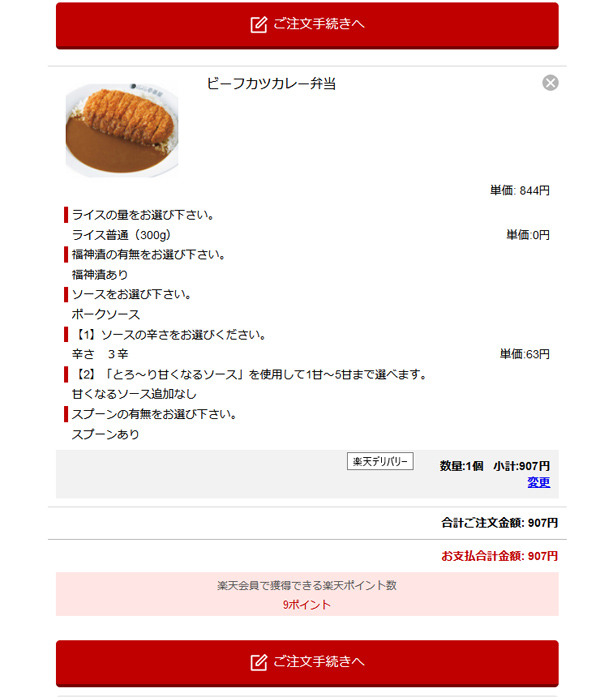コロナ渦にはやっぱりテイクアウトが便利!

今コロナ渦で外食は自粛モードだよね?
そんな時には、やっぱりテイクアウトがいいよね!

そうそう!今回初めてココ壱のテイクアウトを試してみたの!
ネットから予約できるなんて便利よね!
今回は、ココ壱のネット予約の方法を解説してみるわ!
こんにちは。トレトレです。
今日は私の誕生日ということで、年に一度の贅沢「ココ壱のカレー弁当」をネットで予約してみました。
近くに店舗がある地域限定ですが、すごくスピーディに注文できるので、ぜひ試してみてください。
今回は、ココ壱のネットからの予約方法など、簡単にご紹介してみます!
ココ壱のネット予約が便利過ぎた…
画像引用元:ココ壱のネット予約公式サイト
今日はココ壱のネット予約を初めてやってみたので、その手順など画像付きでご紹介してみます。
まずは、ココ壱のネット予約公式サイトへと移動します。
まず、画面の中央左にある「テイクアウト注文」をクリックします。
するとこちらの画面へと移動します。
エリア・駅名から検索とあるので、地域名を入れて右の「検索する」ボタンを押しましょう。
グーグルマップが表示され、近い店舗の地図が出るので、下の店舗を一覧で見るをクリックします。
すると、商品を探すというメニュー一覧が出ますので、今回は全ての商品を見るをクリックします。
するとずらっと商品が並ぶので、好きなカレーを選択できます。
今回は、ビーフカツカレー弁当をチョイスしました。
まだ詳細を入れてないので、一番安い価格が表示されていますので、下に並んだチェックマークで最終的な注文を決めます。
まず、ライスの量は普通にしたので、追加料金が0円です。
福神漬けはありにしても値段が変わらないので、もちろんありで。^^
ココ壱は辛さを選べるので、今回は3辛にして、追加料金63円です。
ちなみに、私は5辛も10辛も体験しましたが、一番おいしく感じたのは3辛でした。
なので、今回も3辛にしてみます。
ソースは甘くする必要がないので、追加料金は0円です。
せっかくなので、トッピングをと思いまして、変更するボタンからトッピングもチョイスです。
今回は、クリーミータルタルソースを追加したので、追加料金は51円プラスです。
全部選び終えたら、買い物かごに入れるをクリックします。
すると買い物かごに商品が入り、最終的な値段が表示されます。
ご注文手続きをクリックして、支払い方法を選ぶ画面になりますので、指示に従ってクリックしてください。
ちなみに、ココ壱のネット予約では、楽天カードが使えるので、そちらで支払えば現金を用意する必要がありません。
さらに楽天ポイントが付くので、ぜひ楽天カードを利用して見てください。
注文では取りに行く時間も指定できるので、今回は最短にしてみました。
注文が終わると登録メールに、受注番号などが表示されてきます。
一応そちらを確認してから、お店に行きましょう。
もしスマホをお持ちなら、受注番号などをコピーしておくと便利です。
いざ時間通りに店に行くと、すでに梱包されており「お待ちしておりました」と店員さんが迎えてくれました。
そしてレシートを受け取れば、もう支払いは終了です。
いちいち小銭を用意する必要もなく、非常にスピーディでした。
で、受け取ったのがこちらのカレー弁当です。
トッピングは別の容器に入っていました。
ココ壱のお弁当は、容器がすてきですね。
すごく高級感を感じます。
無事食べることが出来ました。
テイクアウトはかなり便利なので、ぜひ活用してみてください。
店員さんの応対がとても素敵で、それだけでも利用して良かったと思いました。^^
ココ壱のネット予約はスピーディ
それでは、ココ壱のネット予約の手順などご紹介してみました。
今までは直接店舗に行ってお弁当を買ってましたが、今回初めてネット予約をしてみて、その便利さに驚いた次第です。
次回もネット予約してみたいですね。
記事が参考になりましたら、嬉しいです!^^